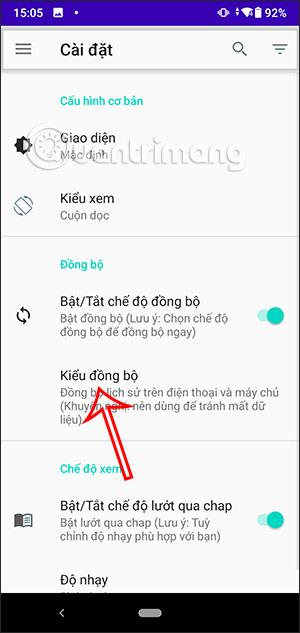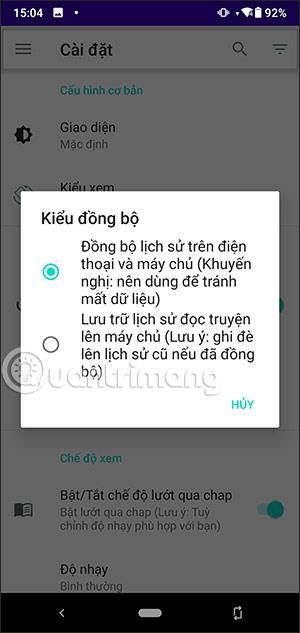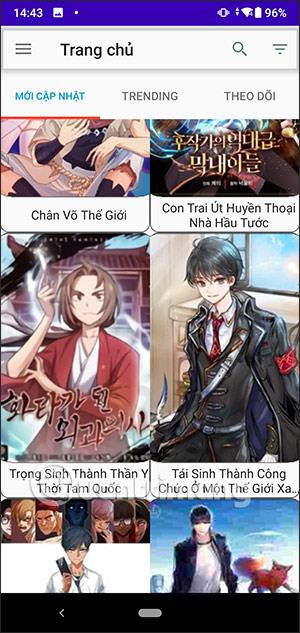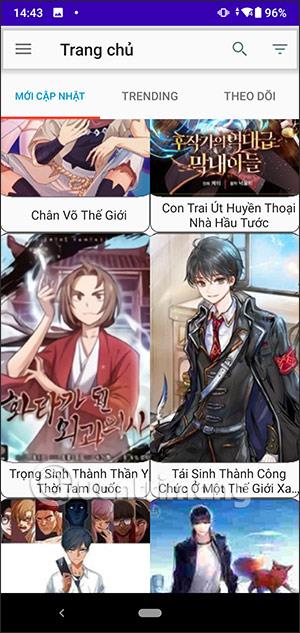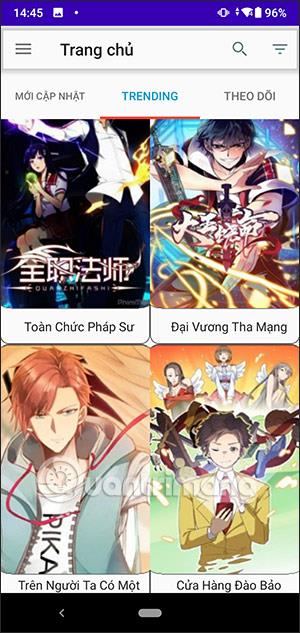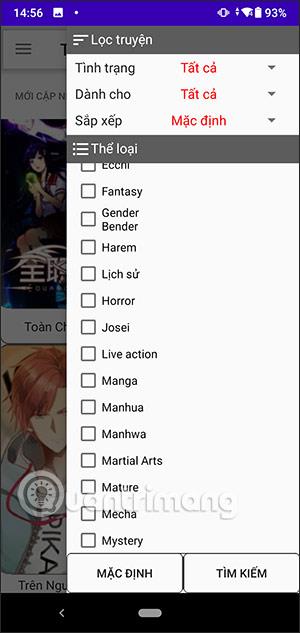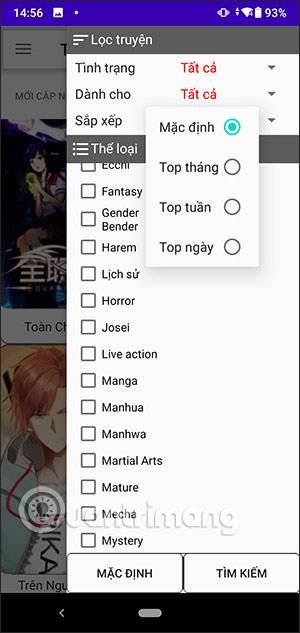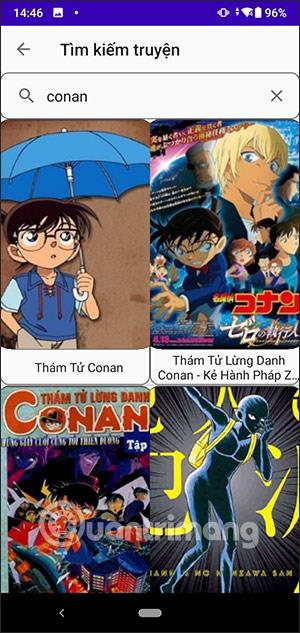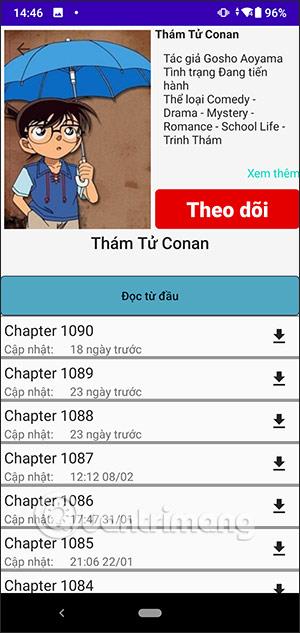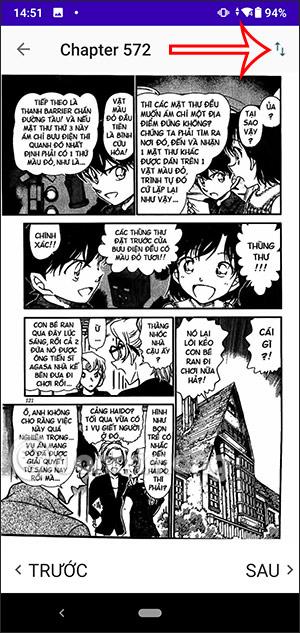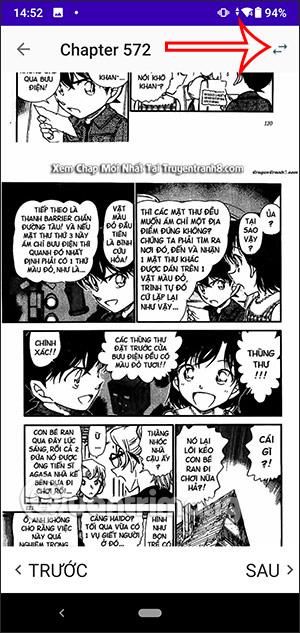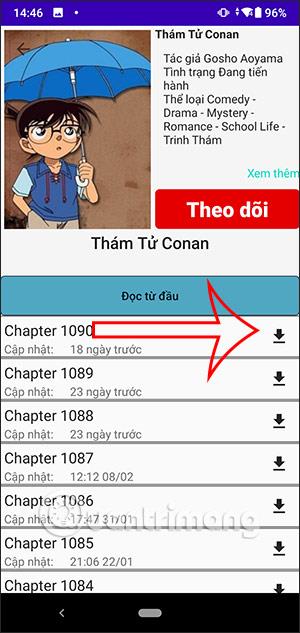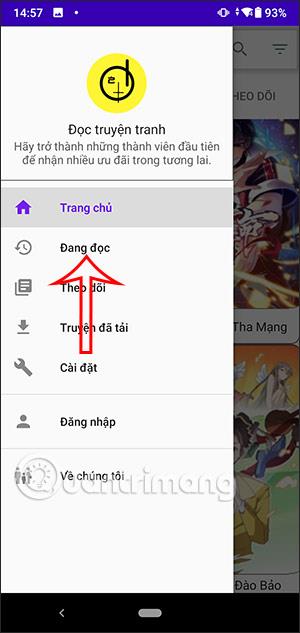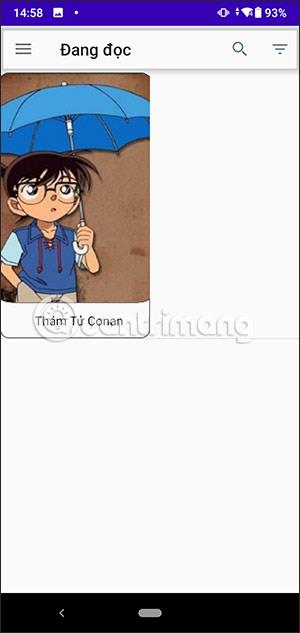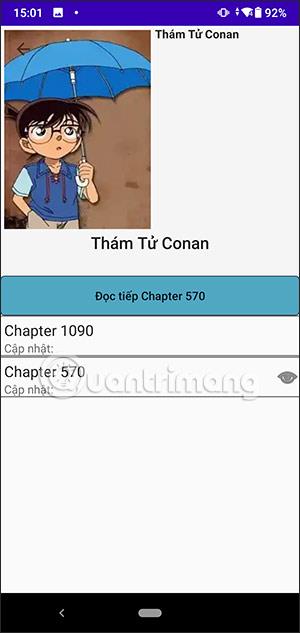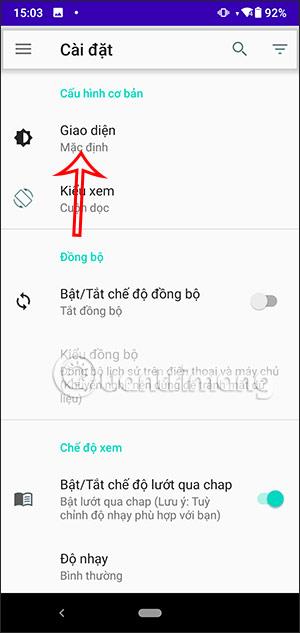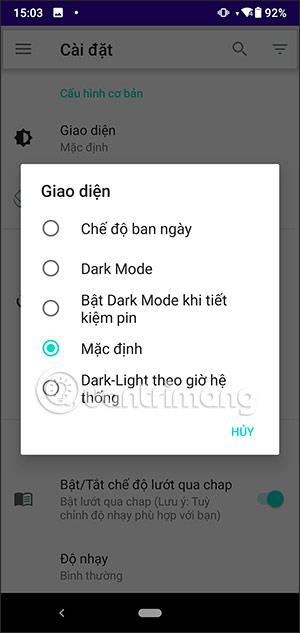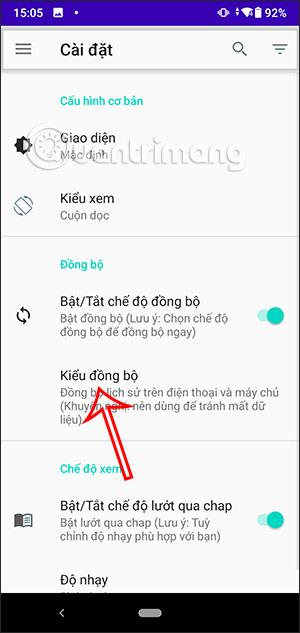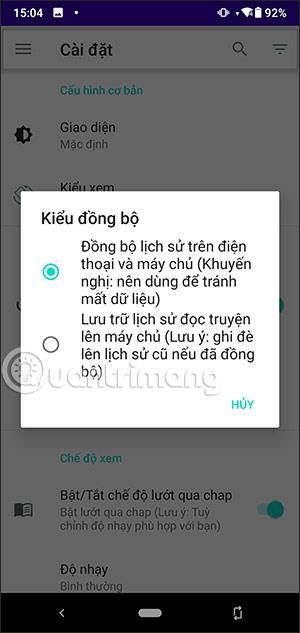Read comics е приложение за четене на комикси за устройства с Android, с много интересни функции, особено възможност за изтегляне и четене на комикси без акаунт. Потребителите могат да изтеглят истории за четене офлайн, без да се нуждаят от WiFi връзка на телефона. Освен това интерфейсът за четене на комикси в приложението също е много гъвкав, мащабиране, превъртане и т.н. Статията по-долу ще напътства читателите при използването на приложението за четене на комикси на Android.
Инструкции за четене на истории в Android Comic Reader
Етап 1:
Изтегляме приложението Android Comic Reading от връзката по-долу и го инсталираме на телефона, както обикновено.
Стъпка 2:
В основния интерфейс на приложението ще видите инструкции как да използвате приложението за четене на комикси, търсене на истории, прехвърляне на серии и т.н. Сериите ще бъдат актуализирани в Наскоро актуализирани, Тенденции и Монитор.
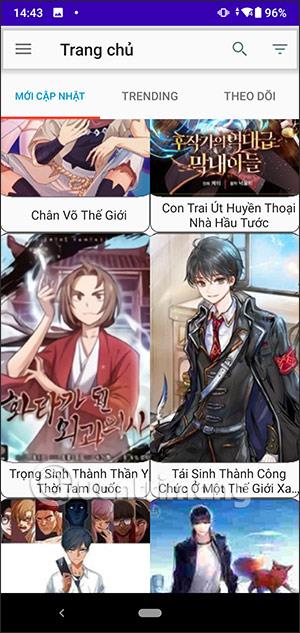
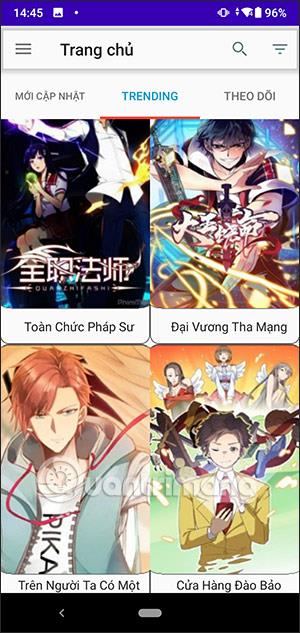
Също така щракнете върху иконата за филтър, за да филтрирате истории в приложението Comic Reading.
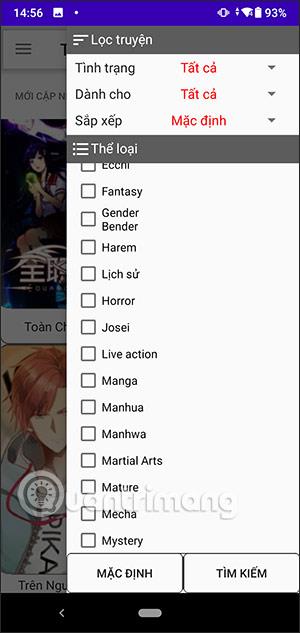
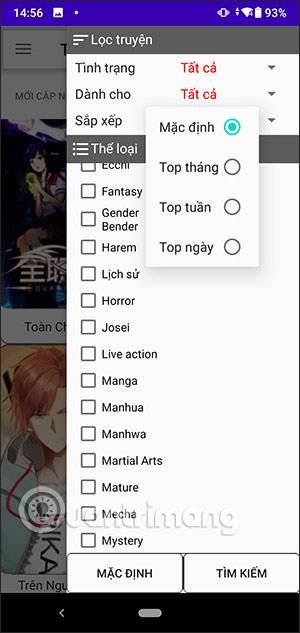
Стъпка 3:
Можете да намерите истории в приложението, като въведете ключовата дума на името на историята в лентата за търсене. По-долу ще се покажат резултати от серии, които съответстват на въведената от вас ключова дума. Кликнете върху комикса, който искате да видите. Списъкът с глави е показан по-долу, за да прочетете историята.
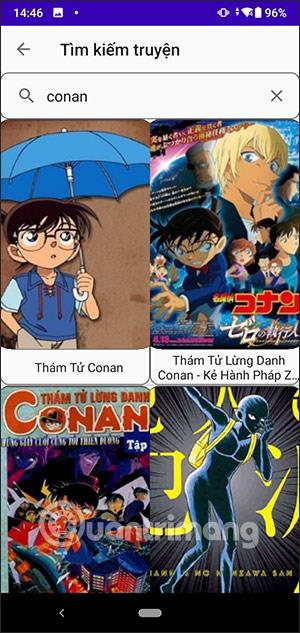
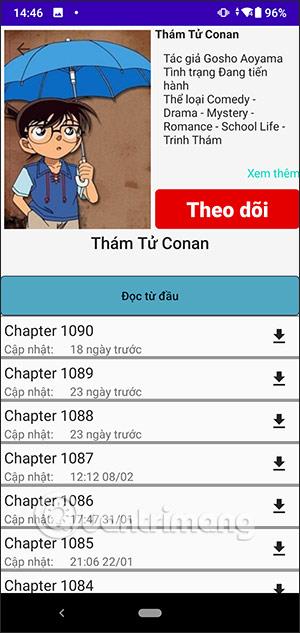
Стъпка 4:
Кликнете върху главата, която искате да прочетете. Докато четете историята, можете да превключвате от режим на плъзгане нагоре и надолу към режим на хоризонтално плъзгане, за да промените главите на четене на историята. Щракнете върху иконата със стрелка нагоре и надолу, за да превключите на режим на плъзгане наляво и надясно.
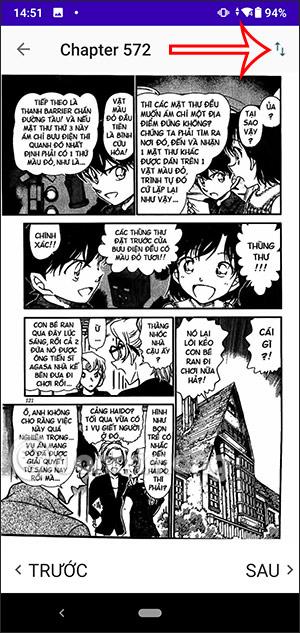
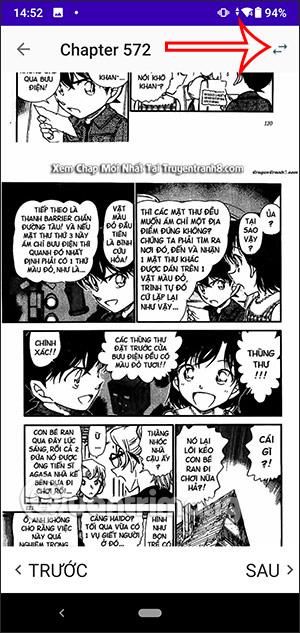
Щракнете върху иконата със стрелка наляво и надясно, за да превключите едновременно на изглед нагоре, надолу, надясно и наляво с иконата на 4-странна стрелка .

Стъпка 5:
За да изтеглите глави от тази поредица от комикси, щракнете върху иконата за изтегляне .
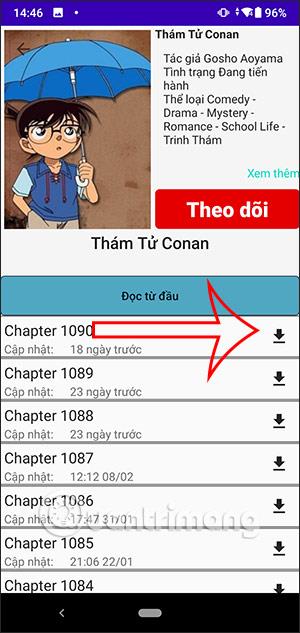
Стъпка 6:
Върнете се към основния интерфейс на приложението Comic Reading, щракнете върху иконата с 3 тирета . Сега ще видите опции за използване на приложението Comic Reader .
Разделът Текущо четене е поредицата, която четете в приложението.
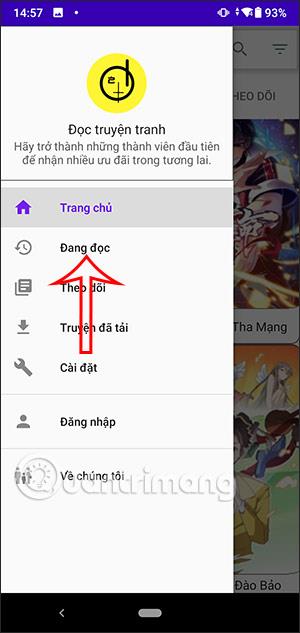
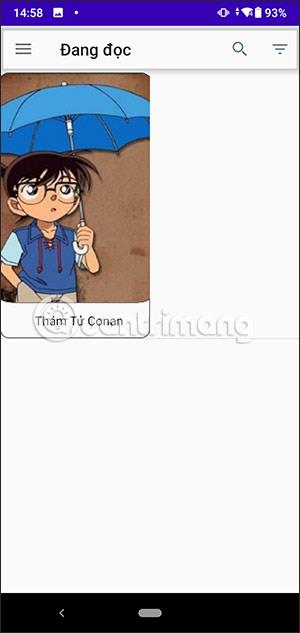
Стъпка 7:
Щракнете върху секцията Изтеглени истории, за да управлявате глави от истории, които изтегляте за офлайн четене. Следване е секцията с историята, върху която сте щракнали Следвайте , за да получите известие за най-новата глава от любимата ви комикс поредица.
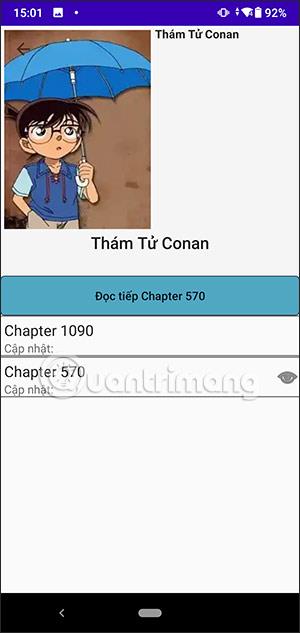
Стъпка 8:
В опцията Настройки ще имате повече персонализации за приложението. Потребителите могат да променят интерфейса на приложението на тъмен режим.
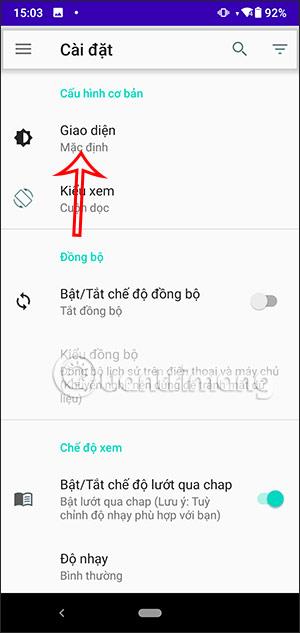
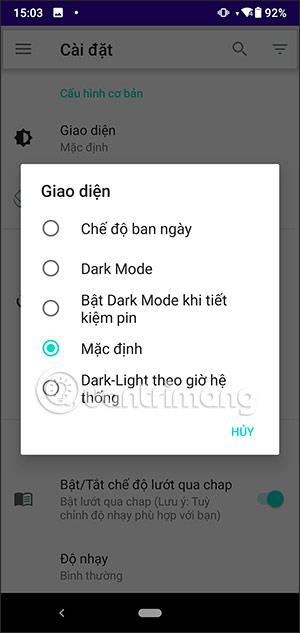
Включете или изключете синхронизирането на вашата библиотека с истории със сървъра. Има 2 типа синхронизация, които можете да изберете да използвате.